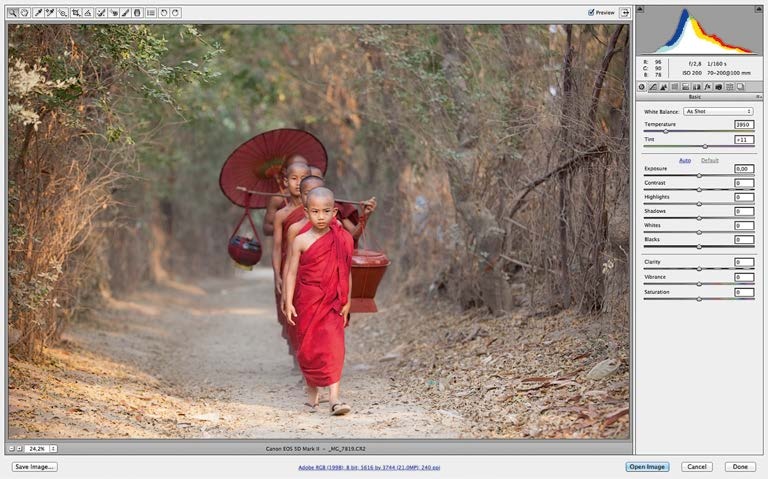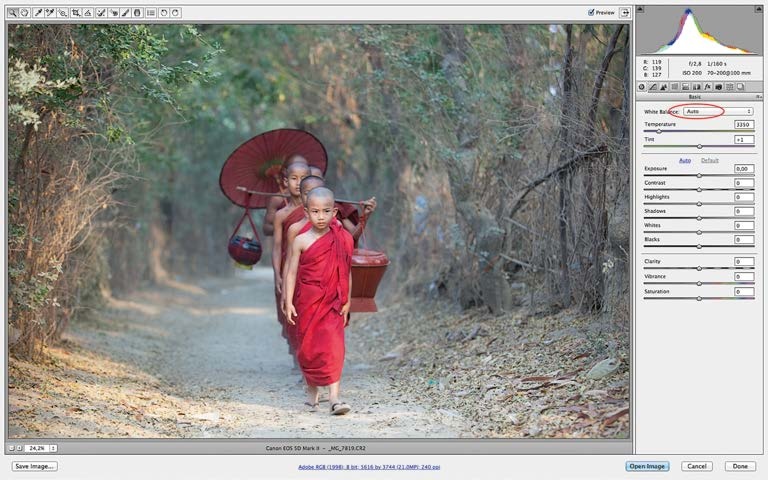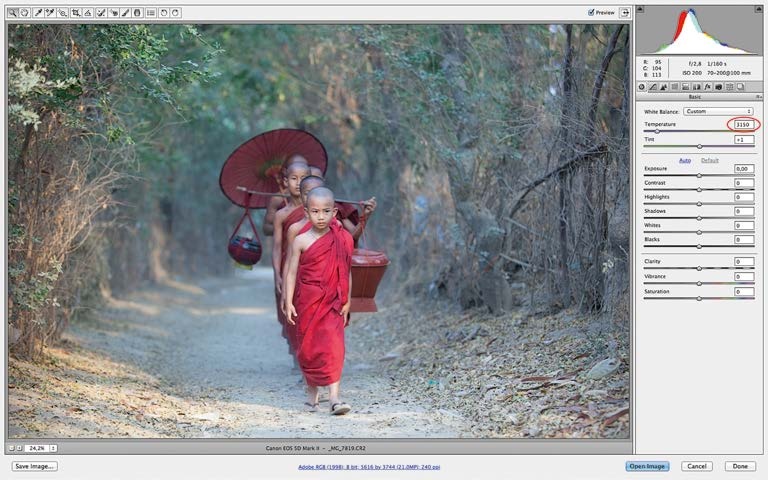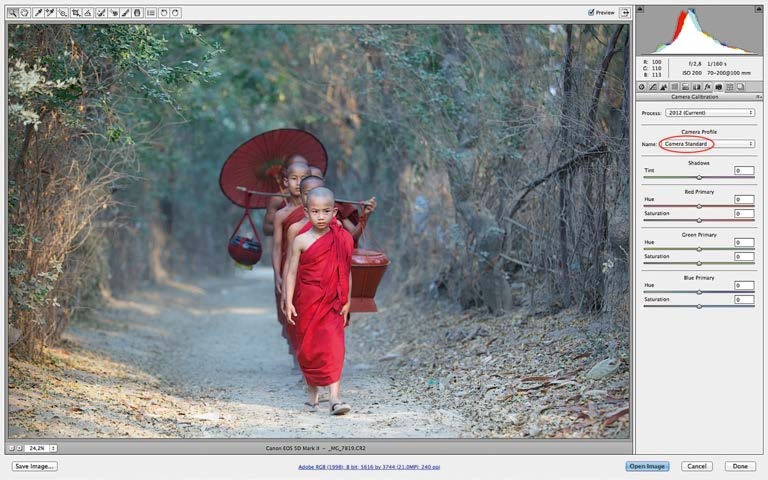В следующей главе мы попробуем достичь аналогичного результата с помощью более привычного для большинства фотографов конвертера Adobe Camera Raw (Lightroom).
Глава 23. Пример обработки в Adobe Camera Raw (Lightroom)
Я долго думал о том, как поступить. Дело в том, что начиная с 2010 года я практически не использую Adobe Camera Raw (Lightroom)
[14] в своей работе. Вместе с тем я считал необходимым дать максимум полезных советов для широкого круга читателей относительно работы в этом, пожалуй, самом популярном Raw-конвертере. И мне хотелось, чтобы это была объективная, непредвзятая информация, свободная от моих личных предпочтений.
Несмотря на то что навыками работы в ACR я владею вполне удовлетворительно, все же я слишком редко пользуюсь этим конвертером для того, чтобы выступать в роли эксперта. Поэтому я попросил написать эту главу эксперта по продуктам Adobe, автора книг «Adobe Photoshop Lightroom 3. Комплексная обработка цифровых фотографий» и «Photoshop CS6. Путь к мастерству», моего друга Александра Серакова. К моей великой радости, его это заинтересовало, и он согласился.
Перед Александром я поставил такую задачу: «На конкретном примере средствами ACR продемонстрировать методы достижения результата, аналогичного тому, который был получен с помощью RPP». На мой взгляд, Александр не только весьма успешно ее решил, но и сопроводил описательную часть этого решения полезными и интересными комментариями. Далее и до конца этой главы – текст Александра Серакова.
Задачу, которую поставил передо мной автор этой книги, трудно назвать тривиальной. Можно ли с помощью ACR или Lightroom выполнить цветокоррекцию, аналогичную описанной в предыдущей главе? Однозначно ответить на этот вопрос нельзя.
Ведь известно, что в эти конвертеры заложен принципиально разный набор инструментов, как и в целом логика цветокоррекции. Это неизбежно приведет нас к тому, что для повторения эффекта, легко достижимого в одной программе, потребуются сложные действия в другой. Это утверждение в общем случае справедливо в обе стороны, но в частности можно сказать, что, повторяя в ACR эффект RPP, можно ближе подобраться к похожим результатам, чем, если попытаться сделать обратное – воспроизвести эффект ACR в RPP. Причем такая ситуация ни в коей мере не является недостатком RPP, о чем будет еще сказано.
Второе обстоятельство, которое следует иметь в виду, заключается в том, что после обработки изображения как в RPP, так и в ACR, пользователи зачастую вынуждены прибегать к Photoshop, т. е. нехватку инструментов Raw-конвертера мы восполняем безграничными возможностями этой незаменимой программы. Проблема в том, что наборы этих инструментов будут различаться в зависимости от выбранного конвертера и метода работы.
Третий аспект проблемы – сама постановка задачи. В рамках заданной темы мне было довольно интересно искать ее решение, однако ставим ли мы перед собой такую задачу при повседневной работе? Вряд ли, т. к. для этого понадобилось бы сначала обработать снимок в RPP, а затем подгонять его же под полученный результат в ACR, ведь иначе никак не узнать, что должно получиться. Никакого смысла в этом нет. Разумеется, обычно у нас иная цель, а именно: выполнить цветокоррекцию, выдерживая (осознанно или неосознанно) некоторый стиль обработки.
Таким образом, ответ на вопрос: «Можно ли с помощью ACR сделать то же, что и с RPP?» в широком смысле будет отрицательным. Однако, если вывести за скобки абсолютное, математически точное соблюдение всех нюансов цвета, полутонов и детализации, то добиться картинки, вызывающей похожие ощущения, явно проявить определенную стилистику цвета (назовем ее условно «пленочной») вполне возможно.
Итак, откроем файл в Adobe Camera Raw или Lightroom (илл. 23.1). Прежде всего, необходимо решить глобальные вопросы – выставить подходящий случаю профиль камеры и поправить баланс белого. Что касается второго, то очевидно: тон снимка слишком теплый, баланс белого смещен настолько, что мы не наблюдаем возможного для этого сюжета разнообразия цветовой гаммы, другими словами, такой баланс белого не позволяет проявиться контрасту цвета.
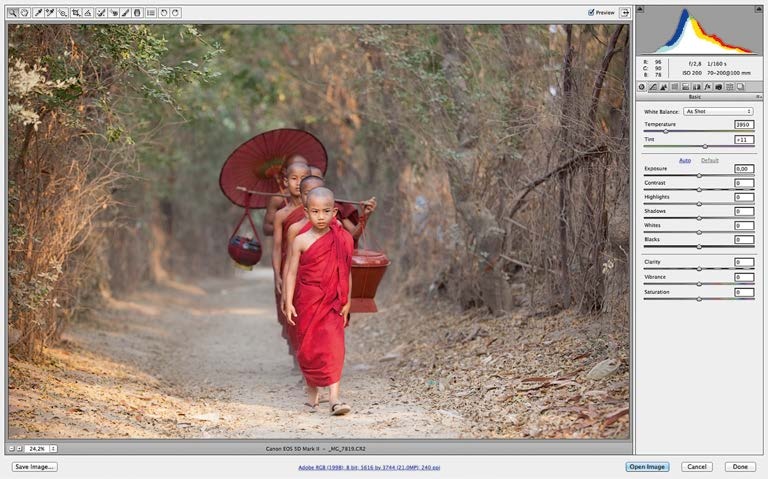
Илл. 23.1
Будь на этом снимке нейтральный объект, мы легко получили бы отправную точку для экспериментов с балансом белого, кликнув по нему «пипеткой» White Balance Tool. Однако такого объекта здесь нет, поэтому попробуем начать с установки автоматического баланса белого. Он не всегда дает удовлетворительный результат, однако для начала вполне сгодится (илл. 23.2).
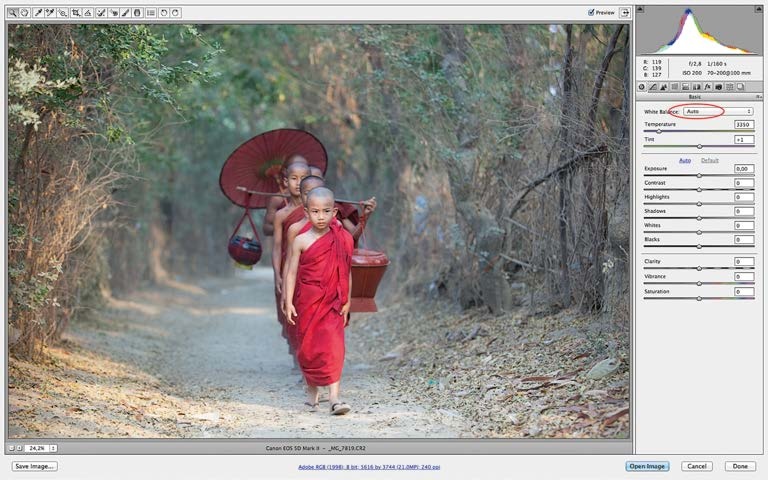
Илл. 23.2
Мы видим, что контраст цвета вырос, в глубине снимка возникли голубые тона, выгодно контрастирующие с красными облачениями монахов. Попробуем усилить этот эффект, сдвинув ползунок Temperature еще левее. Здесь я остановился на значении 3150 К (илл. 23.3).
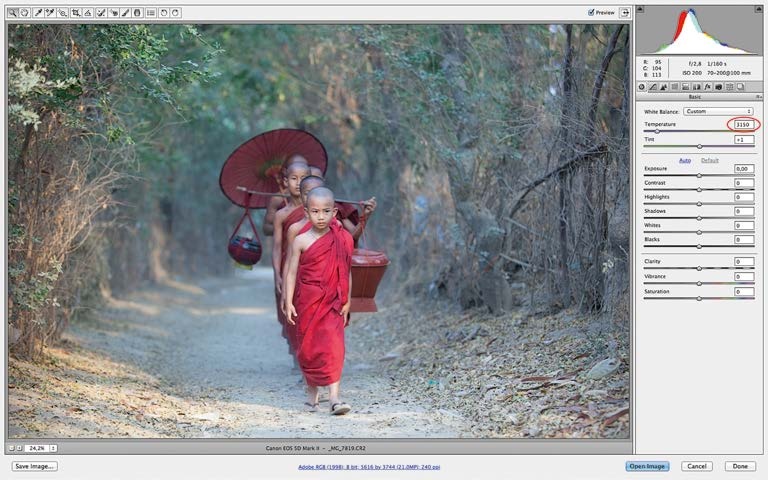
Илл. 23.3
Следующий этап – обязательный для работы в ACR выбор DNG-профиля камеры. Перейдя к закладке Camera Calibration, подберем подходящий ситуации вариант в списке Profile. Обычно для камеры Canon EOS 5D Mark II, которой был сделан этот снимок, подходит стандартный профиль (Camera Standard) – им и воспользуемся. Хотя вариант Camera Portrait тоже дал бы интересный результат, что особенно проявилось бы в оттенках кожи. Я отдал предпочтение варианту Camera Standard из-за его более спокойного характера в контрастах, так как монахи на снимке находятся в тени, и сильная нюансировка не пойдет на пользу изображению (илл. 23.4).
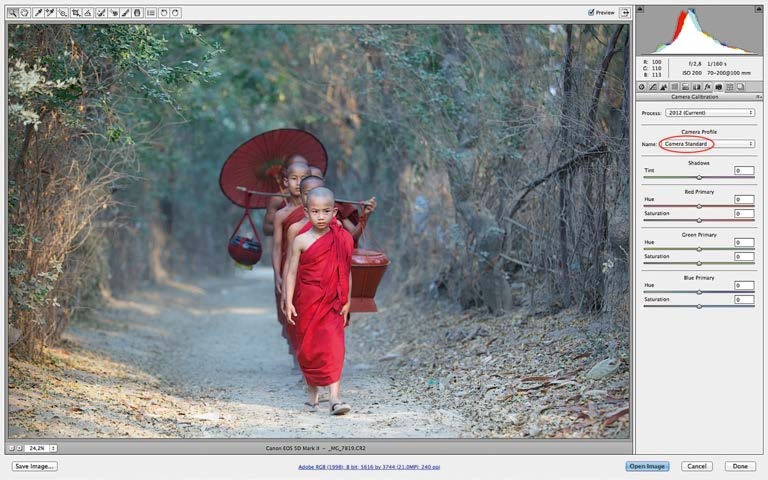
Илл. 23.4
Теперь разберемся с яркостью (автор книги использует для обозначения этой характеристики слово «светлота»). Начнем с анализа гистограммы: очевидно, изображение имеет проблему с точкой черного. Поставим ее на место ползунком Blacks. Его следует двигать влево до тех пор, пока и гистограмма не коснется левого края. Я остановился на значении -24. Несмотря на то что точки черного и белого теперь формально стоят на своих местах, снимок по-прежнему слишком светлый. Сделать его потемнее требует сам сюжет: глядя на дорожку в густом лесу, предполагать невысокую яркость изображения вполне естественно. Обратимся к параметру Exposure. Я понизил ее на целую ступень, стараясь следовать идее автора. В результате этой коррекции точка белого оторвалась от правого края гистограммы, так как в этом Raw-файле не оказалось «запаса» информации в светах. Вернем ее на место ползунком Whites, сдвинув его вправо до значения +46 (илл. 23.5).